Auch wenn Sie die Touchbar Ihres MacBook nicht jeden Tag verwenden, kann sie unglaublich effizient sein, wenn Sie in bestimmten Apps arbeiten, spielen oder lernen. Das ist ... wenn es funktioniert.
Wenn Ihre MacBook-Touchbar nicht funktioniert, kann dies verschiedene Gründe haben. Diese Gründe führen zu Lösungen, die von einem schnellen Neustart bis zu einem Besuch im Apple Store reichen. Keine Sorge, wir sind hier, um Ihnen zu helfen, dem Problem auf den Grund zu gehen und sicherzustellen, dass es gelöst wird.
Fangen wir an.
- Warum funktioniert die Touchbar meines MacBook Pro nicht?
- So aktualisieren Sie die Touchbar auf dem MacBook Pro (macOS Monterey)
- 5 Möglichkeiten, um zu beheben, dass die Touchbar des MacBook Pro nicht funktioniert
Warum funktioniert die Touchbar meines MacBook Pro nicht?
Wie wir bereits erwähnt haben, kann es eine Reihe von Gründen geben, warum die Touch-Leiste Ihres Mac nicht mehr funktioniert, einfriert oder nicht auf Ihre Berührung reagiert.
Einige der häufigsten Übeltäter sind:
- Vorübergehende Softwarefehler
- Fehlfunktionierende oder extrem ressourcenintensive Apps
- Eine veraltete Version von macOS
- Einstellungen, die es nur kaputt erscheinen lassen
- Hardwareprobleme
Hinweis :Einige Benutzer haben auch Probleme mit der Touchbar ihres Macs gemeldet, wenn sie diesen über längere Zeit bei hohen Temperaturen betrieben haben. Wenn dies auf Sie zutrifft, sehen Sie sich an, wie Sie einen überhitzten Mac reparieren können.
Wir werden spezifische Lösungen durchgehen, um das Problem zu lösen, dass Ihre Touchbar nicht funktioniert. Aber zuerst werfen wir einen Blick auf einen Trick, der Ihnen Zeit sparen könnte.
So aktualisieren Sie die Touchbar auf dem MacBook Pro (macOS Monterey)
Hier erfahren Sie, wie Sie die Touchbar Ihres MacBook über das Terminal schnell aktualisieren. Diese Catchall-Lösung könnte alles sein, was Sie brauchen, um Ihren Mac wieder funktionsfähig zu machen.
- Öffnen Sie das Terminal in Anwendungen → Dienstprogramme , oder verwenden Sie die Spotlight-Suche.
- Geben Sie den folgenden Befehl ein:sudo pkill TouchBarServer
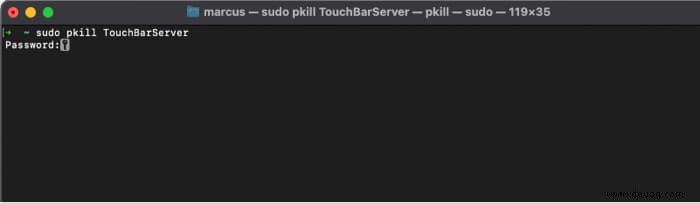
Hinweis :Wenn Sie nach Ihrem Passwort gefragt werden, geben Sie es in das Terminal ein und drücken Sie Enter . Die Zeichen Ihres Passworts werden während der Eingabe nicht auf dem Bildschirm angezeigt; das ist normal.
Das ist alles dazu. Wenn Sie genau hinsehen, sollten Sie sehen, wie Ihre Touch-Leiste beim Neustart aus- und eingeschaltet wird.
Wenn das Zurücksetzen Ihrer Touch Bar nicht funktioniert hat, ist es an der Zeit, mit den maßgeschneiderten Lösungen fortzufahren.
5 Möglichkeiten, um zu beheben, dass die Touchbar des MacBook Pro nicht funktioniert
- Starten Sie Ihr MacBook neu
- Setzen Sie die Touch Bar und den Kontrollstreifen zurück
- Überprüfen Sie Ihre Einstellungen
- Aktualisiere macOS auf die neueste Version
- Setzen Sie den SMC und NVRAM/PRAM Ihres Mac zurück
1. Starten Sie Ihr MacBook neu
Ah, die bewährte Lösung, die wir alle kennen und lieben, ist wieder da. Starten Sie Ihr MacBook neu, indem Sie oben links auf das Apple-Logo klicken und dann Neu starten… auswählen und mit Neustart bestätigen .
Überprüfen Sie Ihre Touchbar – meistens reicht ein schneller Neustart. Wenn es wie beabsichtigt funktioniert, können Sie loslegen. Andernfalls können Sie die Touchbar reparieren, indem Sie Ihren Mac im Wiederherstellungsmodus starten.
2. Setzen Sie die Touch Bar und den Control Strip zurück
Alternativ zum Terminal können Sie Ihre Touch Bar im Aktivitätsmonitor neu starten .
Suchen Sie nach und Stopp der TouchBarServer . Wählen Sie Beenden bestätigen. Für TouchBarServer kann es ein oder zwei Minuten dauern unter der Liste der CPU-Prozesse erscheinen, aber es wird dort sein.
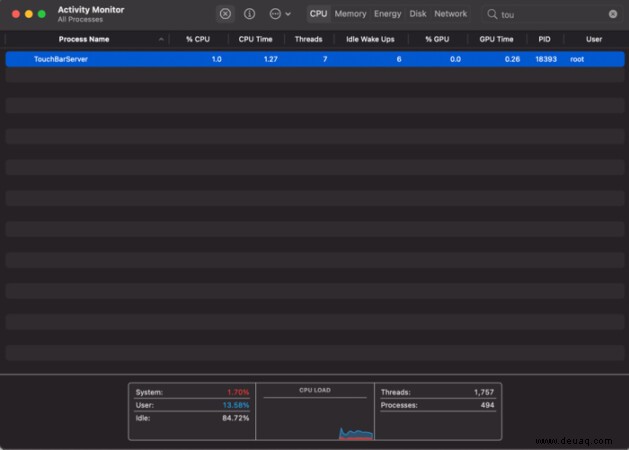
Setzen Sie dann den Kontrollstreifen mit demselben Vorgang zurück:Suchen und Stopp . Dies kann auch die Touch ID Ihres MacBook Pro reparieren, wenn sie ebenfalls nicht richtig funktioniert.
Geben Sie Ihr Passwort ein, wenn Sie dazu aufgefordert werden, und testen Sie die aktualisierte Touchbar. Wenn es immer noch nicht funktioniert, ärgern Sie sich nicht; Es gibt noch ein paar Lösungen zum Ausprobieren.
3. Überprüfen Sie Ihre Einstellungen
Wenn Ihre Touchbar immer noch nicht funktioniert, sehen Sie sich eher ein Nischenproblem an, da wir Softwarefehler und problematische Anwendungen bereits ausgeschlossen haben. Lassen Sie uns sicherstellen, dass Ihre Einstellungen in Ordnung sind.
Gehen Sie zu Systemeinstellungen → Tastatur . Unter der Touch Bar wird angezeigt Drop-down-Liste, vergewissern Sie sich, dass App-Steuerelemente ist ausgewählt. Aktivieren Sie außerdem Anzeigen Kontrollstreifen aktiviert ist.
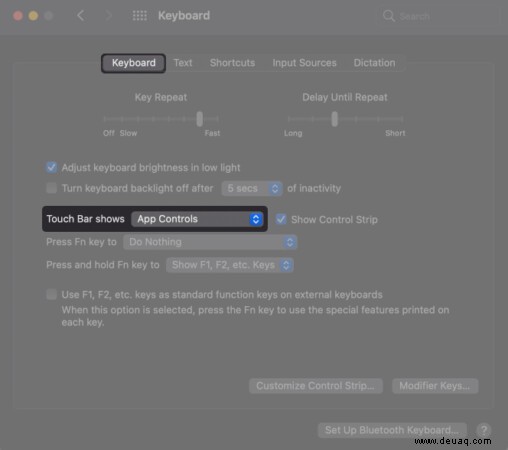
Wenn Ihre Einstellungen so sind, wie sie sein sollten, ist es an der Zeit, Ihre macOS-Version zu überprüfen.
4. Aktualisieren Sie macOS auf die neueste Version
macOS-Updates beseitigen regelmäßig Fehler und verbessern die Unterstützung für interne Funktionen wie die Touchbar. Stellen Sie sicher, dass Sie das Neueste und Beste von Apple haben, um alte Software als möglichen Grund dafür, dass Ihre Touch Bar nicht funktioniert, zu entfernen.
Navigieren Sie zu Systemeinstellungen → Softwareaktualisierung . Wenn eines verfügbar ist, installieren Sie es.
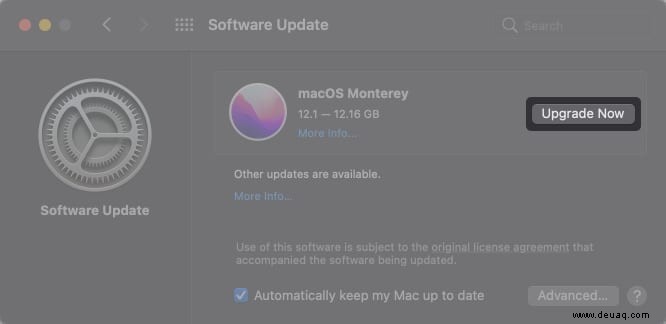
Fahren Sie andernfalls mit dem Zurücksetzen Ihres SMC und NVRAM/PRAM fort.
5. Setzen Sie den SMC und NVRAM/PRAM Ihres Mac zurück
So setzen Sie die SMC Ihres Mac zurück
Der SMC oder System Management Controller Ihres Mac ist für die Ausführung einer Vielzahl verschiedener Prozesse verantwortlich. Wenn ein Neustart Ihres MacBook nicht geholfen hat, können Sie möglicherweise die SMC Ihres Mac zurücksetzen.
Hinweis :Dieser Ratschlag gilt nicht für M1-Chip-Macs, da sie keine SMCs haben.
So setzen Sie den NVRAM/PRAM Ihres Mac zurück
Ähnlich wie beim Neustart des SMC ist das Zurücksetzen des NVRAM und PRAM deines Mac eine tiefergehende Version des Neustarts deines MacBook. Wenn bisher nichts anderes funktioniert hat, hat dies eine gute Chance.
Wenn Ihre Touchbar funktioniert, gut gemacht; Ihre Probleme sind gelöst!
Apple-Support kontaktieren
Wenn Sie alles ausprobiert haben, was es zu versuchen gibt, müssen Sie möglicherweise in den sauren Apfel beißen und einen Termin für ein Treffen mit dem Apple Support vereinbaren. Wahrscheinlich handelt es sich um ein Hardwareproblem oder ein seltenes Problem, bei dessen Diagnose ein Apple-Techniker Ihnen besser helfen kann.
Hat eine unserer Lösungen für Sie funktioniert? Wenn die Touchbar Ihres MacBook immer noch nicht funktioniert, teilen Sie uns in den Kommentaren mehr über Ihre Situation mit. Wir werden unser Bestes tun, um Ihnen zu helfen.
Sie können gerne lesen :
- Die nützlichsten Terminal-Befehle für macOS
- So laden Sie die Entwickler-Betaversion von macOS 12.2 Monterey herunter
- Warum ist mein Mac-Lüfter so laut? So beheben Sie laute Lüftergeräusche
- Die häufigsten Mac-Viren und wie man sie entfernt